Cara Seleksi Gambar dengan Pen Tool - Tujuan seleksi gambar / foto menggunakan Pen Tool pada photoshop yaitu untuk memisahkan objek gambar...
Cara Seleksi Gambar dengan Pen Tool - Tujuan seleksi gambar / foto menggunakan Pen Tool pada photoshop yaitu untuk memisahkan objek gambar dari backgroundnya. Gambar yang diseleksi dengan Pen Tool menurut saya lebih mudah, tapi tergantung juga anda juga sih, mungkin cara menyeleksi gambar / foto dengan photoshop ini anda sering menggunakan magic wand tool, Lasso tool atau anda lebih enak melakukan seleksi objek dengan polygonal lasso tool, jadi terserah anda tool mana sekiranya yang sering anda pakai. Kali ini saya akan menggunakan Pen Tool untuk seleksi gambar pada photoshop CS3.
Cara Seleksi Gambar dengan Pen Tool pada Photoshop :
1. Buka aplikasi adobe photoshop
2. Buka gambar atau foto yang akan diseleksi dengan Pen Tool, saya ambil contoh foto Asmirandah

3. Untuk memisahkan foto dengan background, kita akan seleksi menggunakan Pen Tool yang ada di Toolbox photoshop
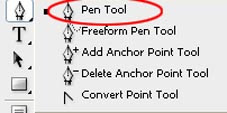
4. Letakkan Pen Tool di titik awal dan jalankan pen tool sampai berbentuk Curve, lihat gambar dibawah ini

5. Kalau titik awal sudah bertemu dengan titik akhir, selanjutnya tinggal klik kanan mouse dan klik Make Selection, hingga terbentuk garis putus-putus, lihat gambar dibawah ini

6. Sekarang kita akan memindahkan foto Asmirandah ke pemandangan, seperti ini

7. Lalu drag / move foto ke pemandangan dan hasilnya seperti ini

Begitulah cara menyeleksi gambar dengan Pen Tool Photoshop, silahkan anda coba, mudah kok dengan syarat anda harus sabar pada proses seleksi objek gambar.















COMMENTS